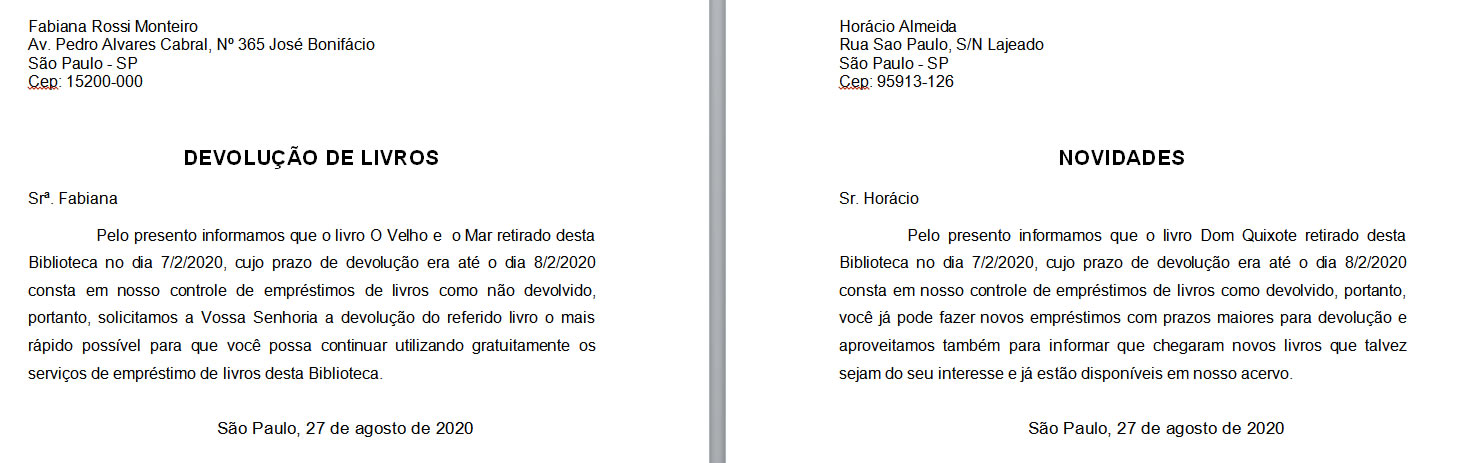Regra de Mala Direta Se... Então... Senão...
A regra Se..Então...Senão... nada mais é do que uma regra condicional que compara valores e executa determinada ação de acordo com o critério de comparação atendido, ou seja, o texto que será inserido no documento depende do resultado desta comparação.
Tipos de comparação possíveis:
- Igual a;
- Diferente de;
- Menor que;
- Maior que;
- Menor ou igual a;
- Maior ou igual a;
- Está em branco;
- Não está em branco.
No exemplo deste tutorial vamos simular o envio uma correspondência aos usuários de uma Biblioteca, sendo que parte do conteúdo desta correspondência vai depender da situação da devolução ou não dos livros emprestados.
Para tanto, usaremos como fonte de dados uma planilha do Excel (planilha de controle empréstimos e devolução de livros) que contém a lista de usuários que fazem empréstimo de livros na biblioteca.
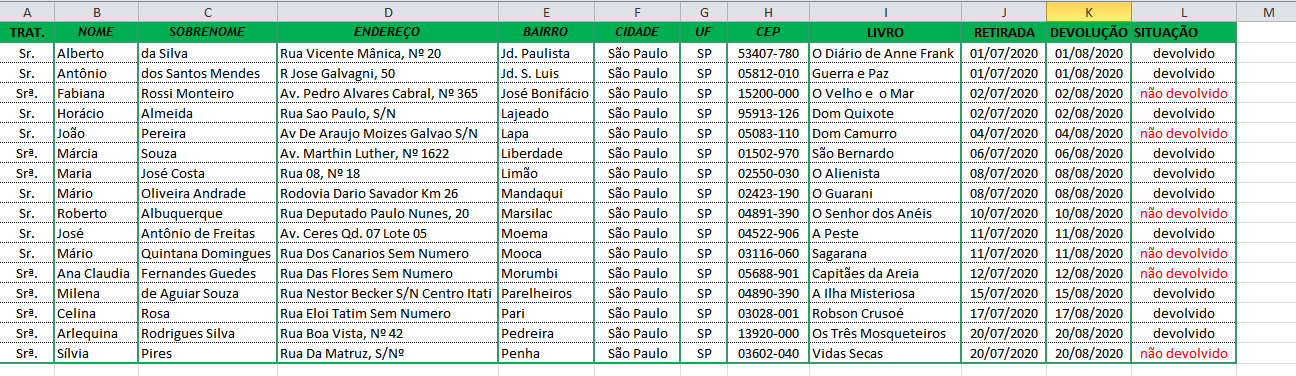
Também usaremos o modelo de correspondência abaixo que deverá ser enviado a todos os usuários que constam na planilha de controle empréstimos e devolução de livros, sendo que o teor da correspondência será de acordo com a situação de devolução dos livros.

Observe na imagem acima que os textos destacados em azul são os locais onde iremos inserir os campos de mesclagem e os textos em vermelho deverão sofrer alterações dependendo da situação de devolução ou não dos livros.
Neste tutorial não mostrarei como inserir os campos de mesclagem, porque já vimos como fazer isso no tutorial Como fazer Mala Direta no Word e o objetivo aqui é apenas mostrar como usar a regra Se...Então...Senão...
1- Apague o primeiro texto em vermelho (DEVOLUÇÃO DE LIVROS) e mantenha o cursor (ponto de inserção) no local onde o texto que foi apagado estava e em seguida na Guia Correspondências clique em Regras e depois clique na opção Se... Então... Senão..., como mostra a imagem abaixo:
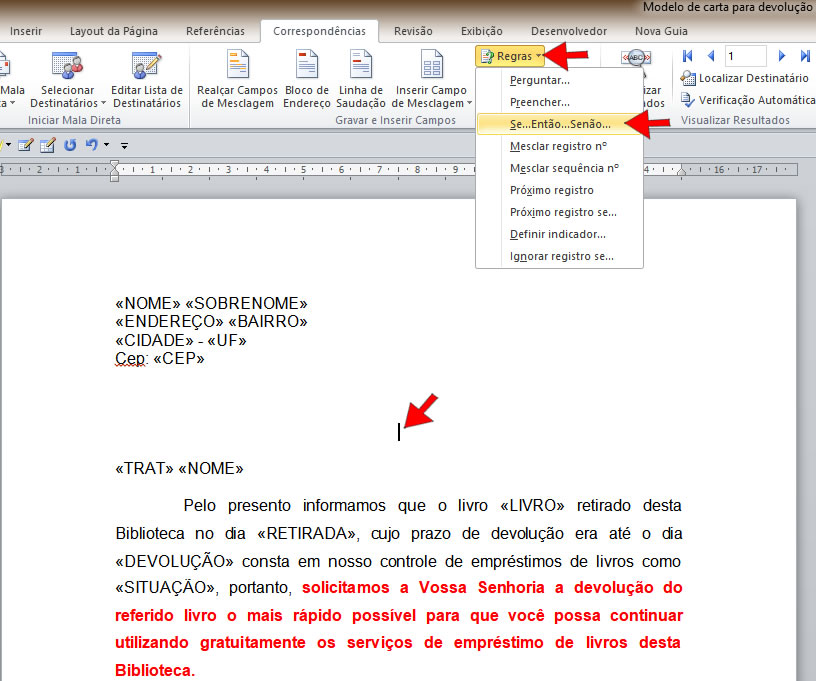
2- Na caixa de diálogo Inserir Campo: se preencha da seguinte forma:
Em Nome do campo: selecione SITUAÇÃO;
Em Comparação: selecione a opção Igual a;
Em Comparação com: digite nãodevolvido;
No campo Inserir este texto: digite DEVOLUÇÃO DE LIVROS;
E no campo Caso contrário, inserir este texto: digite NOVIDADES.
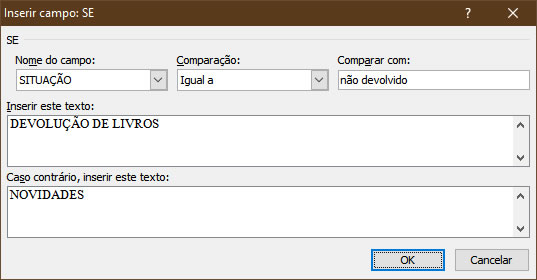
3- Agora apague o texto em vermelho (solicitamos a Vossa Senhoria a devolução do referido livro o mais rápido possível para que você possa continuar utilizando gratuitamente os serviços de empréstimo de livros desta Biblioteca) e mantenha o cursor (ponto de inserção) no local onde o texto que foi apagado estava e assim como no passo anterior na Guia Correspondências clique em Regras e depois clique na opção Se... Então... Senão...
4- Na caixa de diálogo Inserir Campo: se preencha da seguinte forma:
Em Nome do campo: selecione novamente SITUAÇÃO;
Em Comparação: selecione a opção Igual a;
Em Comparação com: digite não devolvido;
No campo Inserir este texto: digite solicitamos a Vossa Senhoria a devolução do referido livro o mais rápido possível para que você possa continuar utilizando gratuitamente os serviços de empréstimo de livros desta Biblioteca
E no campo Caso contrário, inserir este texto: digite você já pode fazer novos empréstimos com prazos maiores para devolução e aproveitamos também para informar que chegaram novos livros que talvez sejam do seu interesse e já estão disponíveis em nosso acervo.
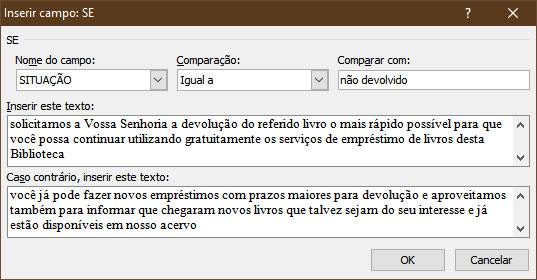
Feito isso selecione todo corpo do texto da correspondência para aplicar a mesma formatação em todo texto (tipo e tamanho de fonte).
Concluir e Mesclar
Agora chegou o momento de concluir e fazer a mesclagem dos dados e verificar se deu tudo certo.
1- Na Guia Correspondências clique em Concluir e Mesclar e depois clique na opção Editar Documentos Individuais...
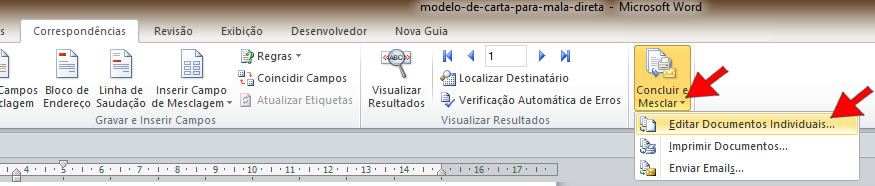
2- Na caixa de diálogo Mesclagem para novo documento selecione a opção Todos para que a correspondência seja gerada para todos os registro da planilha e depois clique no botão OK.
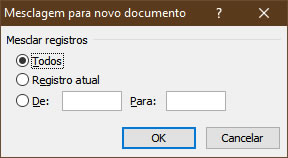
Com isso um novo documento com várias páginas (de acordo com o número de registro que conta na planilha controle de empréstimos de livros) foi gerado e em cada página contém uma correspondência preenchida automaticamente com os dados dos clientes e parte do texto de acordo com a situação de entrega ou não dos livros.